Memantau keterlibatan dalam Viva Engage dengan analitik
Viva Engage menyediakan analitik yang kuat untuk membantu Anda memahami dampak postingan dengan lebih baik. Analitik memungkinkan Anda memantau:
-
Keterlibatan Anda sendiri (Analitik Pribadi, Jawaban, dan Percakapan)
-
Keterlibatan dalam komunitas yang Anda kunjungi (Analitik komunitas)
Catatan: Kecuali untuk analitik percakapan dan komunitas, sebagian besar analitik dasbor hanya tersedia untuk pelanggan yang memiliki lisensi MicrosoftViva Suite atau Komunikasi Karyawan dan Komunitas.
Membuka dasbor Analitik
Analitik dapat dilihat oleh siapa pun yang telah membuat postingan di Viva Engage dan delegasi pemimpin.
Gunakan salah satu metode ini untuk membuka dasbor analitik pribadi Anda:
-
Dari bilah navigasi Viva Engage, pilih ikon analitik.

-
Dari alur cerita Anda, pilih ikon analitik di bawah foto sampul Anda atau tautan pada petak Ringkasan pribadi .
-
Dari halaman Jawaban, pilih tautan pada petak ringkasan Jawaban Pribadi.
Tips: Arahkan mouse ke metrik untuk mendapatkan informasi selengkapnya tentang metrik.
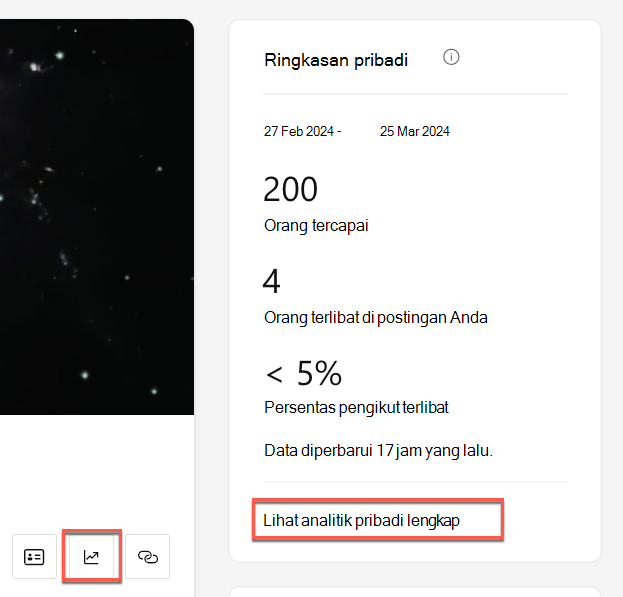
Perluas untuk detail selengkapnya
Analitik pribadi mencakup metrik berikut:
|
Jangkauan Anda |
Jumlah orang yang melihat, bereaksi, atau berkomentar di postingan Anda |
|
Uraian jangkauan |
Jumlah orang yang menampilkan, bereaksi, atau berkomentar |
|
Uraian yang terlibat |
Persentase orang yang bereaksi atau berkomentar |
|
Percakapan teratas |
Percakapan paling populer yang telah Anda mulai |
|
Reaksi terhadap posting Anda |
Jumlah reaksi unik di semua posting Anda |
|
Komentar teratas di postingan Anda |
Komentar pada posting Anda dengan sebagian besar reaksi |
Untuk melihat tren, gunakan filter dasbor ini:
|
Rentang tanggal |
Rentang tanggal memungkinkan Anda melihat tren percakapan yang dimulai dari tanggal postingan dibuat dan lebih baru. Rentang tanggal menunjukkan perubahan (delta) untuk periode yang dipilih. Anda dapat memfilter pada hari 7,28 hari, 90 hari, dan 365 hari. Misalnya, dengan memilih 7 hari, Anda bisa melihat perubahan minggu demi minggu, sedangkan 90 hari memperlihatkan perubahan kuartal demi kuartal. |
|
Tujuan |
Gunakan filter ini untuk menyertakan data di seluruh komunitas dan alur cerita, atau hanya alur cerita. |
Catatan: Metrik terkait audiens hanya dapat dilihat oleh pemimpin yang telah diidentifikasi oleh admin atau komunikator perusahaan dan telah menetapkan audiens. Untuk detailnya, lihat Mengidentifikasi pemandu dan mengelola audiens di Viva Engage.
Untuk memahami kinerja pertanyaan dan jawaban yang Anda ajak terlibat, lihat Analitik Jawaban. Analitik ini dapat dilihat oleh siapa pun yang telah memposting atau menjawab pertanyaan dalam Engage, baik di tab Jawaban maupun di komunitas.
Analitik Jawaban menyertakan metrik berikut:
|
Orang Yang Anda bantu |
Dampak Anda berdasarkan jumlah orang yang terlibat dengan pertanyaan yang Anda ajukan atau jawab. Untuk detailnya, lihat Jawaban di Viva: Memahami Waktu yang Tersimpan & Orang Membantu - Microsoft Community Hub |
|
Ringkasan jawaban |
Analitik untuk pertanyaan yang Anda jawab |
|
Ringkasan pertanyaan |
Analitik untuk pertanyaan yang Anda ajukan |
|
Pertanyaan yang Anda ajukan |
Uraian pertanyaan yang paling sering Anda ajukan atau jawab |
Analitik percakapan merupakan uraian Viva Engage memposting aktivitas secara real time dan menyertakan data dari permulaan percakapan, artikel, polling, pujian, dan lainnya. Analitik percakapan dapat dilihat oleh pembuat postingan, delegasinya, dan komunikator perusahaan. Admin komunitas bisa menampilkan analitik percakapan untuk komunitas yang mereka kelola.
-
Masuk ke percakapan di Viva Engage, pilih ikon elipsis, lalu pilih Tampilkan analitik. Atau, pilih hitungan Dilihat menurut yang muncul di semua utas.
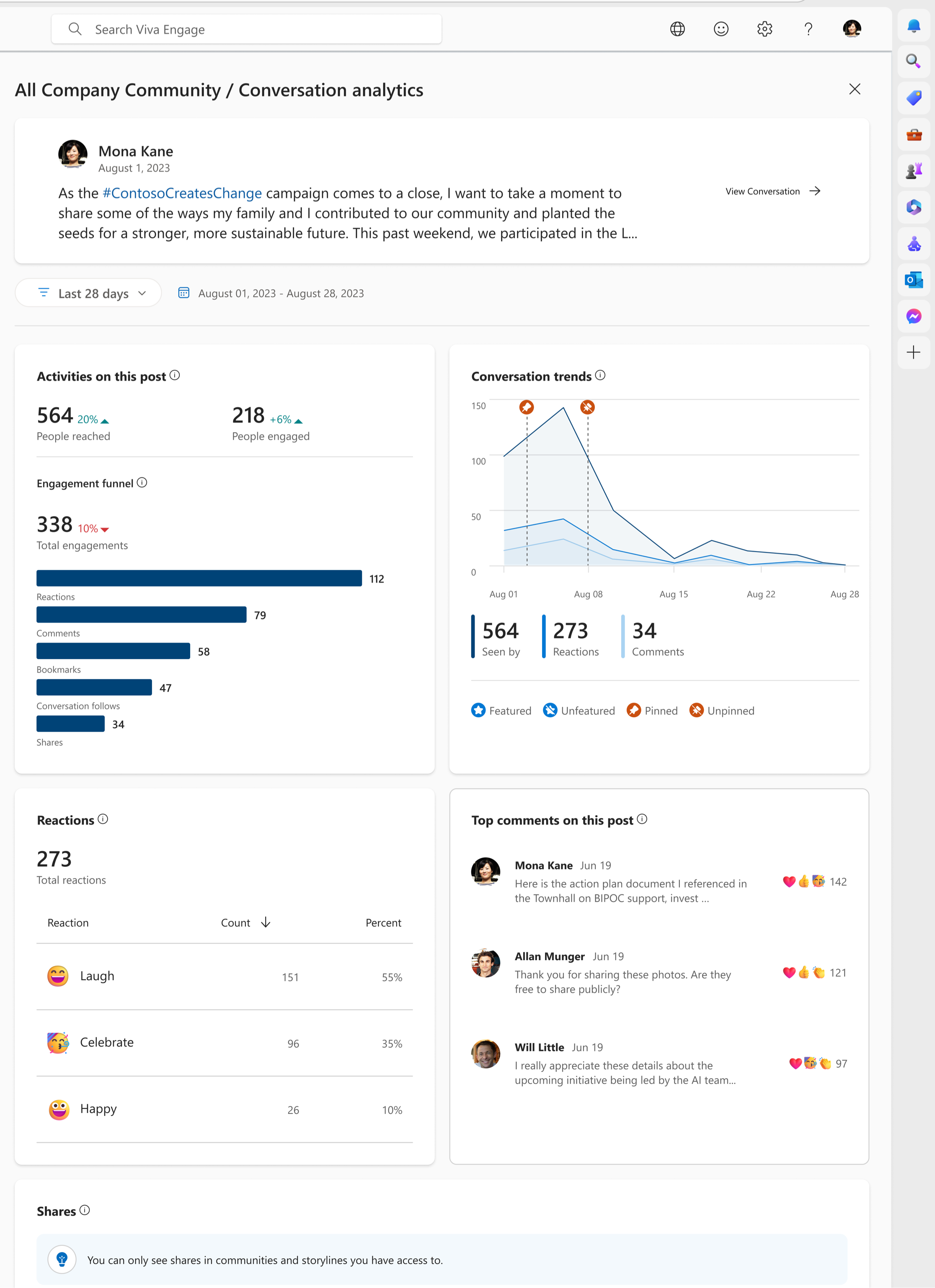
Analitik percakapan menyertakan metrik berikut:
|
Orang tercapai |
Jumlah orang yang melihat, bereaksi, atau membalas |
|
Orang terlibat |
Jumlah orang yang bereaksi atau membalas |
|
Corong keterlibatan |
Jenis keterlibatan terjadi di postingan Anda. Termasuk aktivitas spesifik percakapan mendetail seperti bookmark dan berbagi. |
|
Tren percakapan |
Total pengguna yang telah menampilkan, bereaksi, dan berkomentar pada postingan dalam jangka waktu yang dipilih. Dalam kasus di mana percakapan telah ditampilkan atau disematkan, Anda akan melihat tindakan tersebut dinyatakan dalam grafik. |
|
Rincian reaksi |
Reaksi total dan jenis reaksi yang digunakan |
|
Komentar teratas pada postingan |
Gambaran umum tentang komentar yang paling terlibat di postingan |
|
Saham |
Memperlihatkan cara dan tempat postingan ini dibagikan. Metrik dalam tabel ini berkaitan dengan postingan baru yang dibuat saat dibagikan. |
Analitik percakapan menyertakan metrik tambahan ini dalam Viva Engage premium:
|
Orang-orang tingkat lanjut menjangkau dan terlibat |
Persentase pengikut dan audiens atau komunitas yang dicapai, tergantung pada tempat postingan dibuat. Jika postingan dibuat dalam komunitas, jangkauan komunitas akan ditampilkan. Jika postingan dibuat di alur cerita, pengikut yang dijangkau akan ditampilkan. Jika postingan dibuat di alur cerita oleh pemandu, audiens yang dijangkau akan ditampilkan. |
|
Aktivitas berdasarkan platform |
Platform yang berkomentar, reaksi, dan pandangan berasal. |
|
Sentimen dalam komentar |
Sentimen rata-rata di semua komentar dalam postingan. Metrik ini hanya tersedia di postingan dengan setidaknya lima komentator unik. Untuk detailnya, lihat Analisis sentimen dan tema dalam Viva Engage - Dukungan Microsoft. |
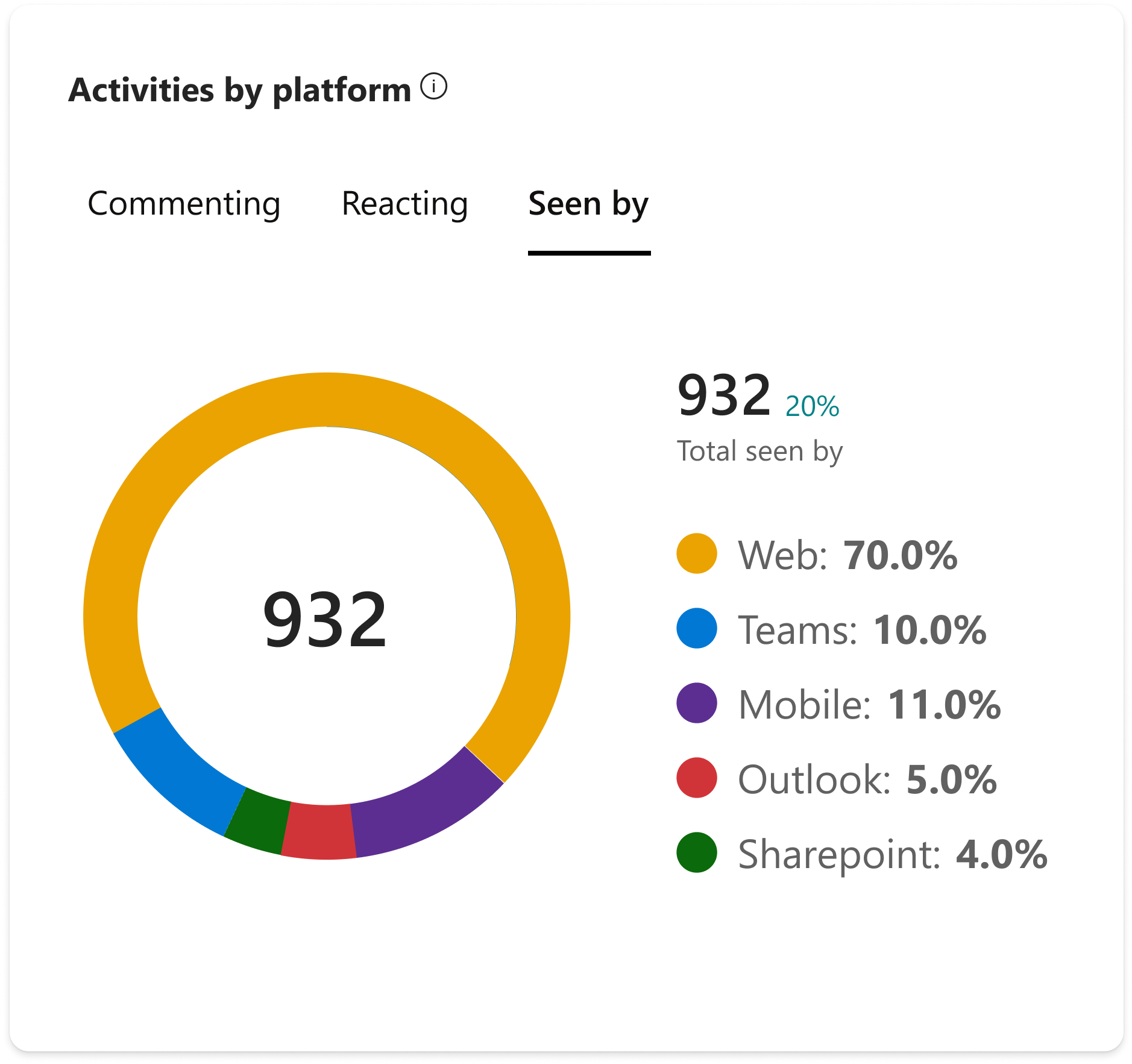
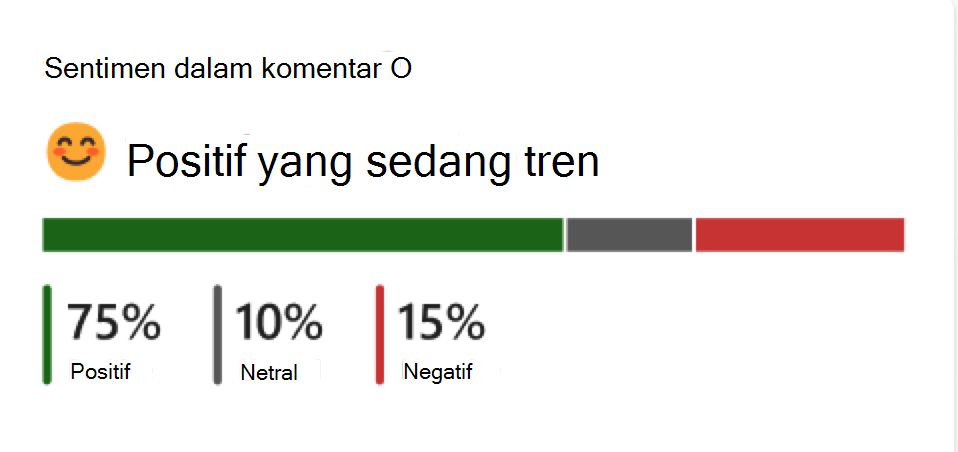
Analitik komunitas membantu anggota dan admin komunitas memahami Engage tren keterlibatan komunitas mereka. Setiap anggota jaringan Viva Engage dapat melihat wawasan untuk komunitas publik. Anggota komunitas dapat melihat wawasan untuk komunitas pribadi. Admin komunitas di jaringan berlisensi premium dapat melihat analitik tingkat lanjut seperti Waktu yang disimpan, Orang dibantu, Kontributor sering, dan Percakapan yang tidak aktif.
Anda dapat mengakses analitik komunitas dengan mengunjungi komunitas dan memilih ikon analitik di header komunitas. Anda dapat menampilkan analitik komunitas melalui hub Analitik, lalu memilih tab Komunitas . Admin komunitas juga dapat melihat analitik komunitas dalam kartu ringkasan yang terlihat di panel kanan komunitas terkelola mereka.
Analitik komunitas mencakup definisi metrik dan fitur berikut:
|
Pemilih rentang tanggal |
Semua metrik berikutnya berlaku untuk tanggal yang dipilih. |
|
Aktivitas anggota |
Menampilkan gambaran umum tentang aktivitas admin dan anggota komunitas. Jumlah anggota tidak menyertakan admin, sehingga mungkin berbeda dari jumlah anggota yang diperlihatkan di umpan komunitas utama. |
|
Anggota/Admin/Orang Terlibat |
Total pengguna unik yang bereaksi, berkomentar, atau memposting konten di komunitas. |
|
Anggota/Admin/Orang Tercapai |
Total pengguna unik yang menampilkan konten komunitas. |
|
tingkat respons Admin |
Menampilkan tingkat postingan (permulaan utas) dengan balasan admin komunitas. |
|
Total postingan |
Menampilkan uraian postingan (permulaan utas) yang dibuat di dalam komunitas. |
|
Tampilan pada postingan |
Menampilkan jumlah tampilan di seluruh postingan (hanya permulaan utas). Hitungan ini tidak unik, karena pengguna dapat mengunjungi kembali postingan dan mendaftar sebagai tampilan lain. |
|
Pesan yang diposting |
Menampilkan hitungan pesan yang diposting, termasuk permulaan utas dan balasan. |
|
Reaksi pada pesan |
Menampilkan jumlah reaksi pada pesan, termasuk permulaan utas dan balasan. |
|
Jawaban dan Tingkat jawaban terbaik |
Menampilkan persentase pertanyaan yang menerima jawaban, dan persentase pertanyaan yang ditandai sebagai jawaban terbaik dalam komunitas. |
|
Percakapan teratas |
Menampilkan postingan (permulaan utas) dengan reaksi, komentar, dan balasan terbanyak di komunitas. Percakapan ini hanya dapat dilihat oleh admin, komunikator perusahaan, dan anggota komunitas. Tamu eksternal dan pengguna jaringan eksternal lainnya tidak akan diotorisasi untuk melihat konten dalam tabel ini. |
|
Delta |
Semua perubahan penambahan/penurunan persen didasarkan pada pilihan tanggal. Contoh: untuk periode 7 hari, delta memperlihatkan perubahan minggu demi minggu. Untuk periode 28 hari, delta memperlihatkan perubahan bulan demi bulan. |
Analitik komunitas menyertakan metrik tambahan di Viva Engage Premium:
|
Orang membantu |
Menampilkan jumlah pengguna unik yang telah bereaksi, memilih, dan membalas T&Sebagai dalam komunitas. |
|
Waktu yang disimpan |
Dihitung berdasarkan penelitian yang menjawab pertanyaan menghemat rata-rata orang sekitar 15 menit dengan mengurangi waktu pencarian. |
|
Percakapan yang tidak aktif |
Menampilkan postingan komunitas tanpa keterlibatan. |
|
Pertanyaan yang tidak terjawab |
Menampilkan pertanyaan tanpa jawaban yang diposting. |
|
Kontributor yang sering |
Menampilkan pengguna yang membuat konten terbanyak dalam komunitas. |
|
Anggota baru |
Menampilkan pengguna yang baru-baru ini bergabung dalam komunitas |
Catatan: Anda bisa mengekspor data untuk rentang waktu apa pun ke dalam file format .CSV dengan memilih tombol Ekspor di bagian atas dasbor analitik komunitas Anda.
Analitik jaringan membantu admin jaringan dan komunikator perusahaan memahami bagaimana kinerja jaringan Engage. Untuk detail tentang mengelola analitik jaringan, lihat Menampilkan dan mengelola analitik di Viva Engage.
Analitik jaringan menyertakan metrik berikut:
|
Orang tercapai |
Jumlah orang yang melihat, bereaksi, atau membalas |
|
Orang terlibat |
Jumlah orang yang bereaksi atau membalas |
|
Uraian keterlibatan |
Jenis keterlibatan terjadi di seluruh jaringan Anda. Keterlibatan mencakup postingan, komentar, dan reaksi. Total keterlibatan adalah agregat semua postingan, komentar, dan reaksi yang dibuat selama periode yang dipilih. |
|
Aktivitas berdasarkan platform |
Memperlihatkan klien tempat aktivitas terjadi. Jika kami tidak memiliki cukup informasi untuk mengklasifikasikan klien, keterlibatan dicatat sebagai Orang Lain. Demikian pula, jika klien yang tepat di mana keterlibatan terjadi tidak dicatat dalam aliran data kami, kami akan mencatat aktivitas pengguna sebagai Orang Lain. Contoh bagaimana hal ini dapat terjadi adalah ketika organisasi menggunakan API atau penyematan untuk mengekspos umpan Engage kepada pengguna. |
|
Postingan dan sentimen |
Saat Ringkasan AI diaktifkan, memperlihatkan total pengguna yang telah memposting, total postingan, dan tren sentimen di seluruh konten. Untuk detailnya, lihat Analisis sentimen dan tema dalam Viva Engage - Dukungan Microsoft. |
|
Tema yang sedang tren di jaringan Anda |
Saat Ringkasan AI diaktifkan, memperlihatkan tema paling populer yang sedang dibahas dalam jaringan Anda. Untuk detailnya, lihat Analisis sentimen dan tema dalam Viva Engage - Dukungan Microsoft. |
|
Uraian pengumuman |
Gambaran umum aktivitas pengumuman di seluruh jaringan Anda mencakup pemisahan lokasi pengumuman yang dibuat melalui alur cerita vs komunitas. Juga memperlihatkan gambaran umum orang yang dijangkau, terlibat, memediasi waktu untuk pertama kali melihat dan memediasi waktu untuk reaksi pertama untuk periode yang dipilih. |
|
Kontributor yang sering |
Memperlihatkan siapa yang telah membuat sebagian besar postingan di seluruh jaringan. |
|
Percakapan teratas |
Menampilkan postingan dengan aktivitas paling banyak. Dapat diurutkan menurut tampilan, reaksi, komentar, atau pengumuman saja. |
|
Komunitas populer |
Memperlihatkan komunitas dengan aktivitas terbanyak. Dapat diurutkan menurut postingan, komentar, tampilan per anggota dan anggota yang terlibat, yang didefinisikan sebagai orang-orang yang bereaksi atau memposting pesan di dalam komunitas. |
|
Kampanye yang sedang tren |
Menampilkan kampanye dengan aktivitas terbanyak. Dapat diurutkan menurut tampilan, komentar, dan reaksi. |
Analitik kampanye memberi admin Engage dan metrik kinerja komunikator perusahaan untuk kampanye Engage resmi. Untuk detail tentang mengelola analitik ini, lihat Menampilkan wawasan komunitas dalam Viva Engage.
Analitik kampanye melacak metrik berikut:
|
Orang bereaksi |
Jumlah orang yang bereaksi terhadap postingan dengan tagar kampanye. |
|
Orang berkomentar |
Jumlah orang yang mengomentari postingan dengan tagar kampanye. |
|
Orang diposting |
Jumlah orang yang membuat postingan menggunakan hashtag kampanye |
|
Orang tercapai |
Jumlah orang yang melihat, bereaksi, atau membalas postingan menggunakan hashtag kampanye |
|
Pengikut |
Jumlah orang yang mengikuti kampanye |
|
Total postingan |
Memperlihatkan jumlah postingan yang menyertakan hashtag kampanye dari jumlah total postingan yang dibuat. Daftar dapat diurutkan menurut lokasi sebagian besar postingan atau lokasi dengan sebagian besar tampilan. |
|
Percakapan teratas |
Memperlihatkan percakapan dengan aktivitas paling banyak. Dapat diurutkan menurut tampilan, komentar, atau reaksi. |
|
Uraian pengikut kampanye |
Memperlihatkan corong keterlibatan pengikut kampanye, termasuk total pengikut dan aktivitas mereka. Beberapa kategori tidak akan ditampilkan dengan kurang dari lima peserta. Dapat difilter untuk menampilkan aktivitas pemandu saja (seperti yang ditentukan pada Engage). |
|
Reaksi dari orang-orang |
Menunjukkan reaksi total yang dipisahkan menurut tipe reaksi. |










